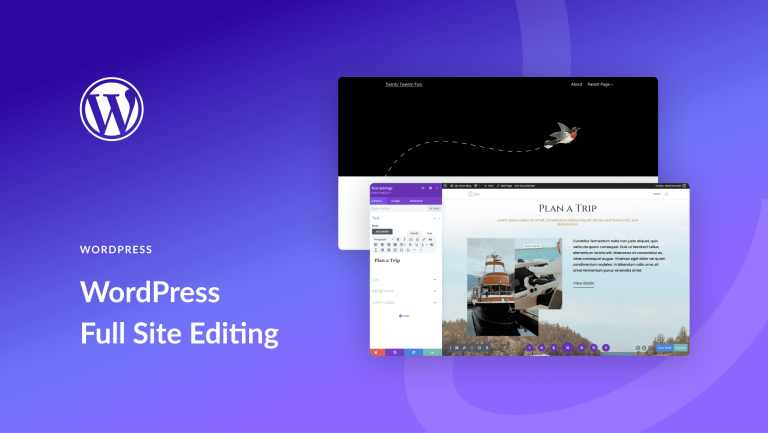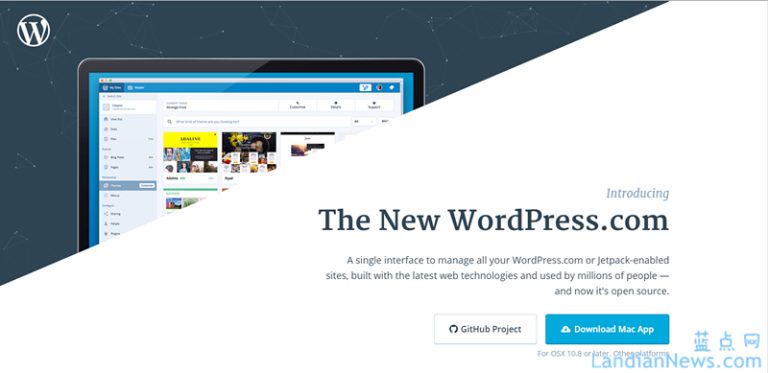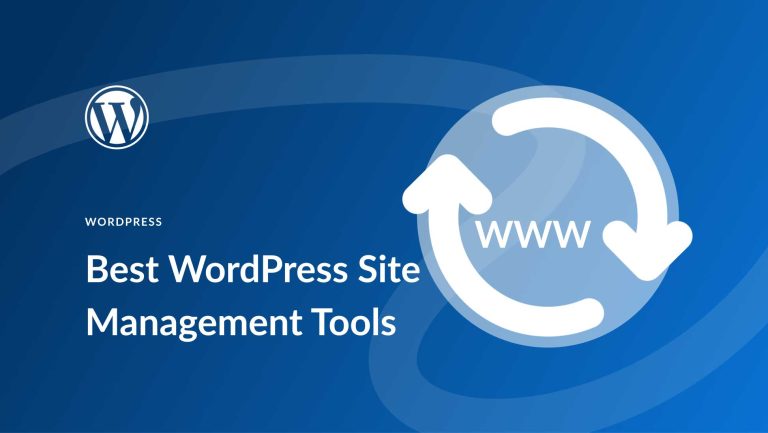目 录

WordPress升级必看!这个小技巧90%的人都忽略了
为什么你的WordPress升级总出问题?
很多用户在升级WordPress时遇到白屏、插件冲突或功能异常,根本原因往往是忽略了「环境兼容性检查」。服务器PHP版本、数据库配置、主题/插件兼容性这三项中任意一项不匹配,都可能导致升级失败。
升级前必做的3项准备工作
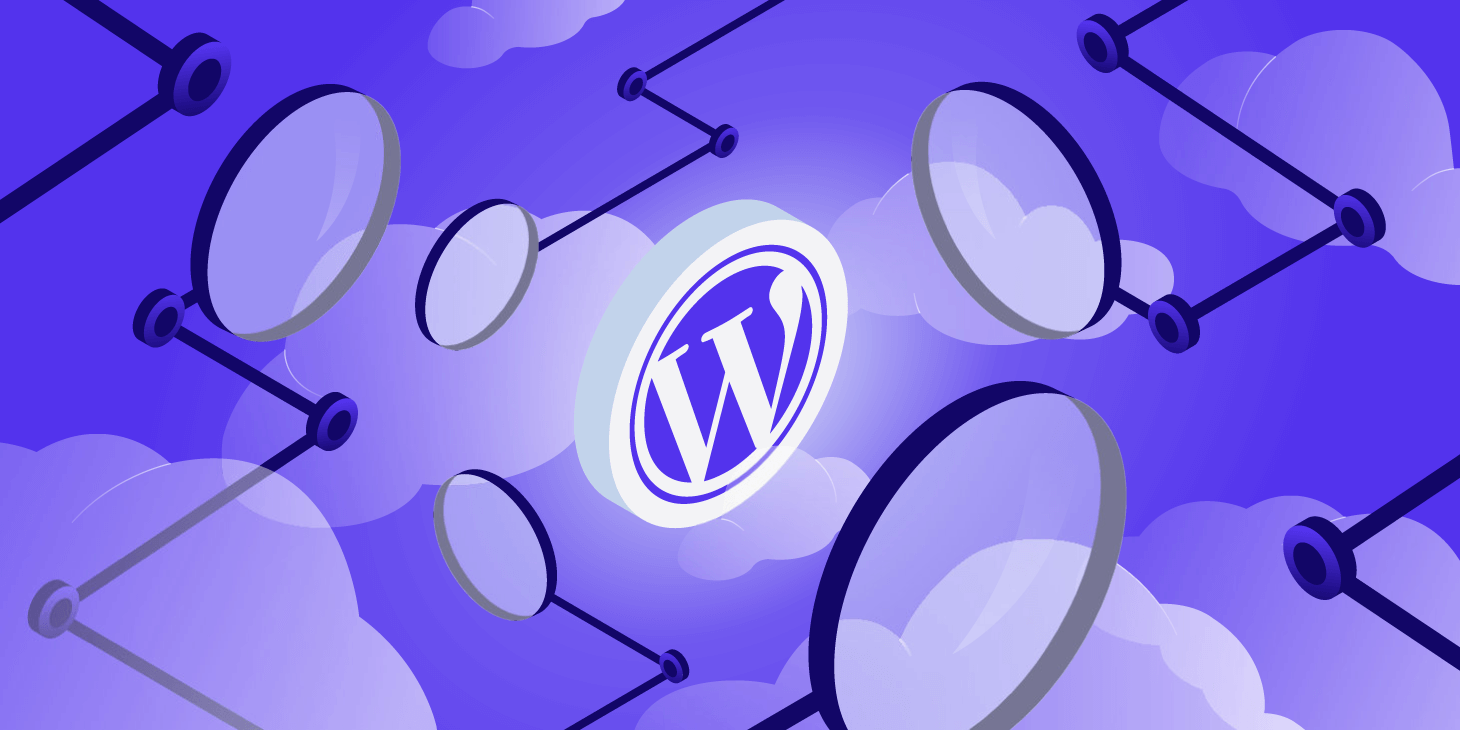
备份全站数据
通过插件(如UpdraftPlus)或手动导出数据库+下载wp-content文件夹,确保出现问题能快速回滚。
关闭缓存插件
部分缓存插件(如WP Rocket)会锁定核心文件,导致升级中途报错。临时停用所有缓存类插件。 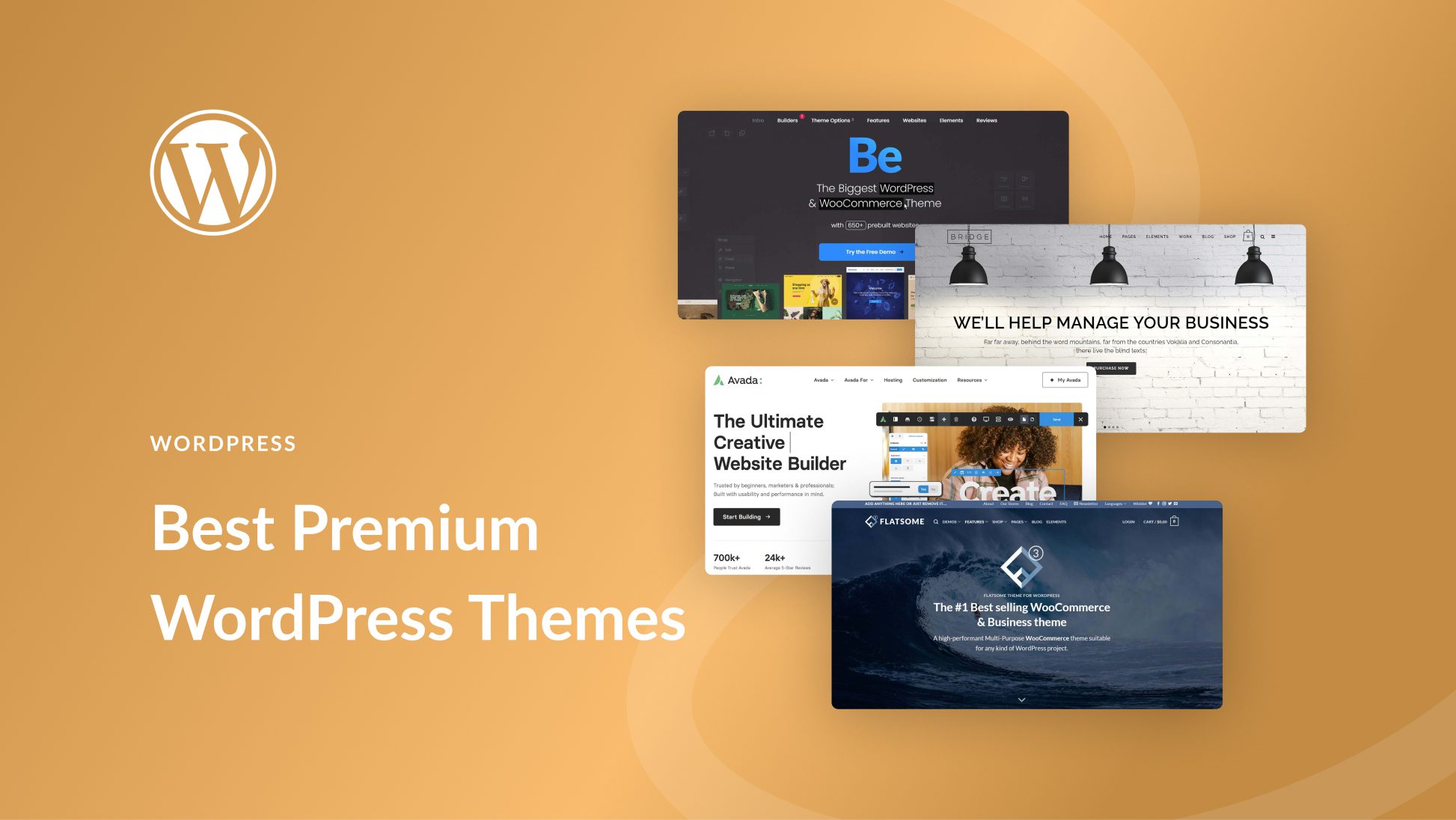
检查兼容性标签
使用wordpress极光ai-post插件自动写文章,实现全天无人值守自动发布原创文章
在WordPress后台的「更新」页面,点击「查看版本详情」会显示当前主题/插件是否通过新版测试,标红项目需提前更新或替换。
90%人忽略的隐藏操作
多数教程只会教「点击升级按钮」,但真正影响成功率的关键是:升级后立即刷新固定链接。进入「设置-固定链接」,不修改任何内容直接点击「保存更改」,这会重建Rewrite规则,避免出现404错误。
遇到升级失败的应急方案
如果升级后出现白屏,通过FTP重命名plugins文件夹为「plugins_old」,强制停用所有插件排查冲突。数据库报错时,用phpMyAdmin执行REPAIR TABLE命令修复损坏的数据表。
高阶用户的自动化技巧
在wp-config.php中添加define(‘WP_AUTO_UPDATE_CORE’, true);可开启自动更新,配合「WP Downgrade」插件还能自由切换版本。但商业网站始终手动更新,避免自动更新时突发兼容问题。
参考文章:wordpress赚钱插件-如何通过wordpress插件实现盈利新模式本文标题:WordPress升级必看!这个小技巧90%的人都忽略了
网址:https://www.wpjiguang.cn/archives/28385.html
本站所有文章由wordpress极光ai post插件通过chatgpt写作修改后发布,并不代表本站的观点;如果无意间侵犯了你的权益,请联系我们进行删除处理。
如需转载,请务必注明文章来源和链接,谢谢您的支持与鼓励!